İlan
 Yeni bir Photoshop fırçasına mı ihtiyacınız var? Dışarı çıkıp çalışmak için bazı iyi fırça setleri için internete bakmaya çalışmadan önce, Photoshop fırçalarını kendiniz nasıl yapacağınızı öğrenmeyi düşündünüz mü?
Yeni bir Photoshop fırçasına mı ihtiyacınız var? Dışarı çıkıp çalışmak için bazı iyi fırça setleri için internete bakmaya çalışmadan önce, Photoshop fırçalarını kendiniz nasıl yapacağınızı öğrenmeyi düşündünüz mü?
Web'den fırça aramanın ve indirmenin tüm zorluklarını unutun. Photoshop ile, kendinizinkini oluşturmak çok kolaydır, böylece üzerinde çalıştığınız her şeye benzersiz ve biraz daha kişisel fırça ucu kullanabilirsiniz.
Hemen başlayalım ve kendi Photoshop fırçalarınızı nasıl kolayca yapacağınızı öğrenelim.
Seçiminizi Yapın
Başlamak için özel fırçayı çıkarmak için bir resme ihtiyacımız olacak. Resmin tamamını mı yoksa yalnızca belirli bir bölümünü mi kullanmak istediğiniz size kalmış. Görüntünün fırça için istediğiniz bir alanını seçmek için Kement veya Sihirli Değnek gibi bir seçim aracını kullanmanız yeterlidir. Aksi takdirde, Seçim Çerçevesi araçlarından herhangi birini kullanın ve seçim yapmak için sürükleyin.
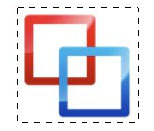
Renk ve Boyut Sınırlamaları
Görüntüde renk varsa, fırça ucu görüntüsünün gri tonlamaya dönüştürüleceğini unutmayın. Bu, beyazın saydam (% 0 opaklık) ve siyah opak (% 100 opaklık) olacağı, diğer renklerin% 0 ile% 100 arasında değişen opaklıklara sahip gri tonlarıyla sonuçlandığı anlamına gelir.
Boyut sınırlamaları sorunu da var. Photoshop CS2 ve sonraki sürümlerde, fırça şekli en fazla 2.500 piksel x 2.500 piksel boyutunda olabilir. Eski sürümlerde yalnızca 999 pikselle sınırlandırılırsınız. Fırçanın kalitesinin tüm boyutlarda iyi kalmasını sağlamak için bu maksimum boyuta yaklaşmayı denemeniz şiddetle tavsiye edilir. Aksi takdirde, fırça daha büyük çaplarda bulanıklaşmaya başlayabilir.
Fırçanızı Yapın ve Adlandırın
Şimdi, resminiz beğeninize göre seçiliyken, menü çubuğuna gidin ve tıklayın Düzenle. Aşağı in ve vur Fırça Hazır Ayarını Tanımla….
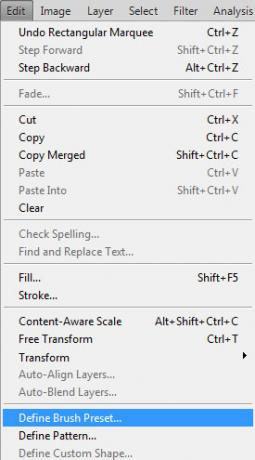
Fırça görüntüsüyle bir pencere açılacak ve yeni fırçanıza bir isim vermekten çekinmeyin.
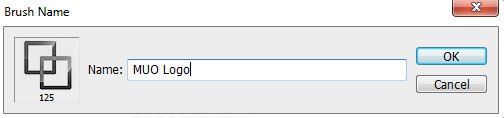
Yeni Fırçanızı Kaydedin
Fırçanız artık keyfini çıkarmaya hazırdır, ancak kalıcı olarak kaydetmek veya fırçayı diğer kullanıcılara aktarmak için önce fırça setinin bir parçası olarak kaydetmemiz gerekir. Fırça aracınız seçiliyken, açılır menüyü açmak için seçenekler çubuğundaki fırça hazır ayar seçicisini tıklayın. Şimdi, sağ üst köşedeki küçük oka basın ve tıklayın Ön Ayar Yöneticisi….

Şimdi, yeni fırçanıza tıklayın ve Kümeyi Kaydet… buton.

Hepsi bu kadar. Kaygan yeni fırçanız artık ihtiyacınız olduğu her an kullanıma hazırdır. Çok basit, ha?
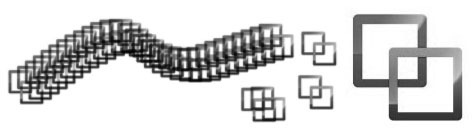
Fırça setlerini indirmek için yerler arıyorsanız veya keyfini çıkarmak için belki de kendiniz bir şeyler yüklüyorsanız, Ücretsiz Photoshop Fırçaları İndirmek İçin En İyi 6 Site Ücretsiz Photoshop Fırçaları İndirmek İçin En İyi 6 Site Daha fazla oku . Ayrıca, Idiot’un Photoshop Rehberi Photoshop'ta Fotoğraf Düzenlemeyi Öğrenin: Temel Bilgileri 1 Saatte İnceleyinPhotoshop göz korkutucu bir programdır - ancak sadece bir saatle tüm temel bilgileri öğrenebilirsiniz. Düzenlemek istediğiniz bir fotoğrafı alın ve başlayalım! Daha fazla oku .
Photoshop fırçalarınızı indiriyor veya kendi fırçalarınızı oluşturuyor musunuz? Aşağıdaki yorumlarda Photoshop fırçalarını nasıl yaptığınızı bize bildirin.
İmaj Kredisi: petitshoo
John McClain bir oyuncu, Web meraklısı ve haber tutkunudur. Halen üniversiteye devam ediyor.


